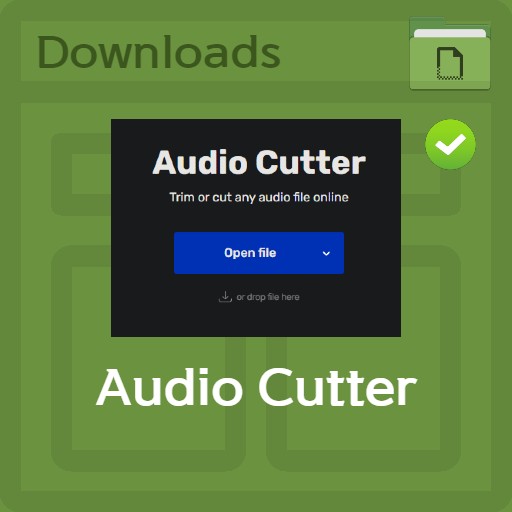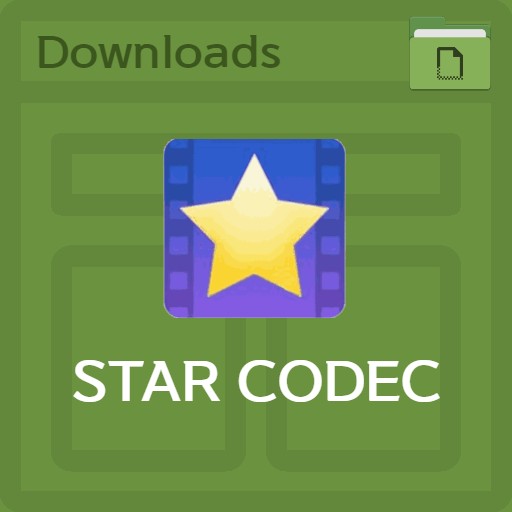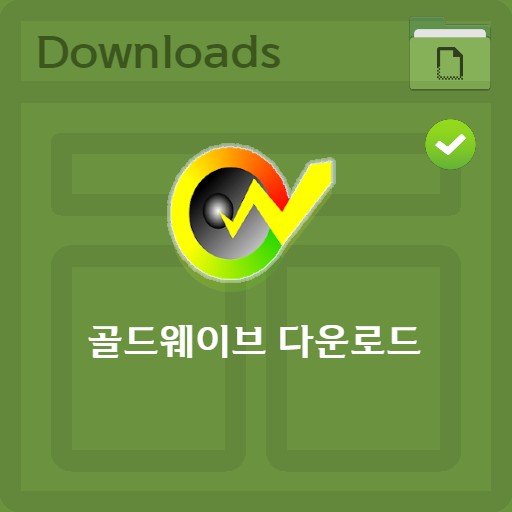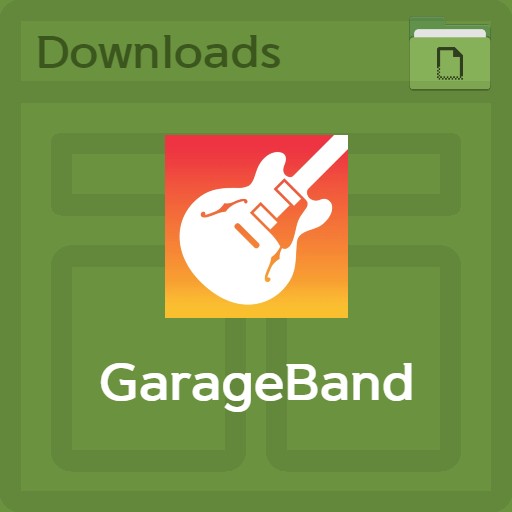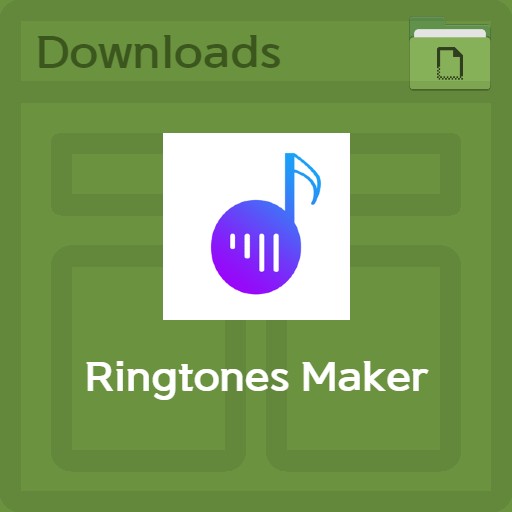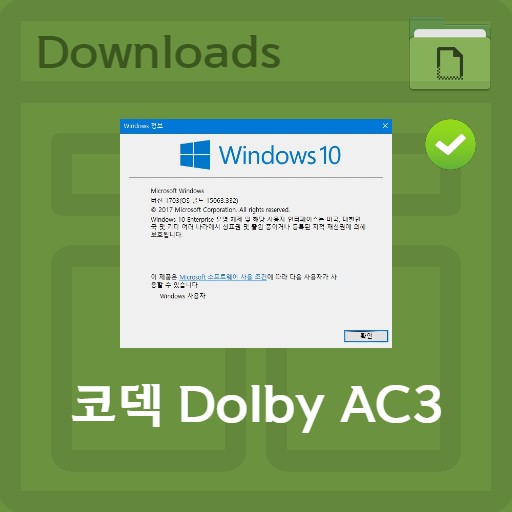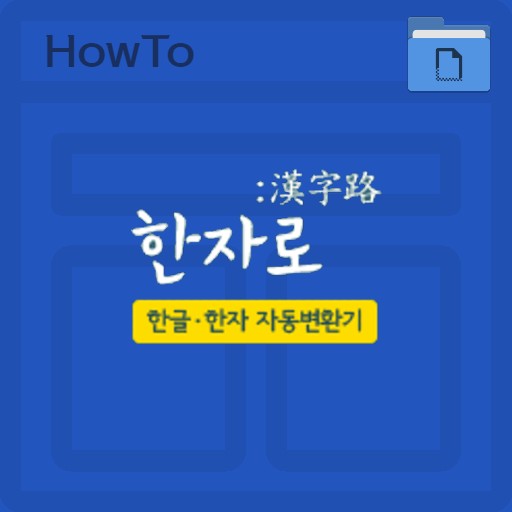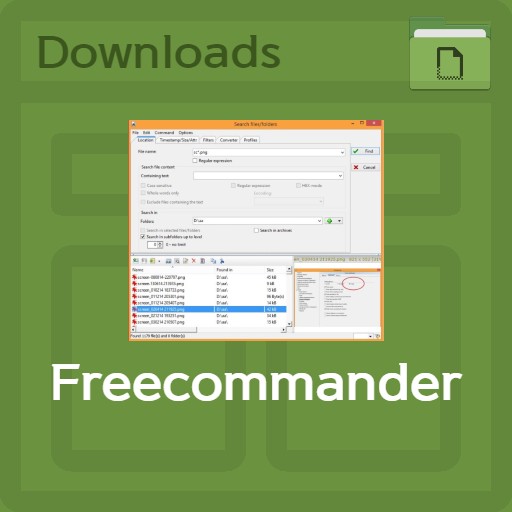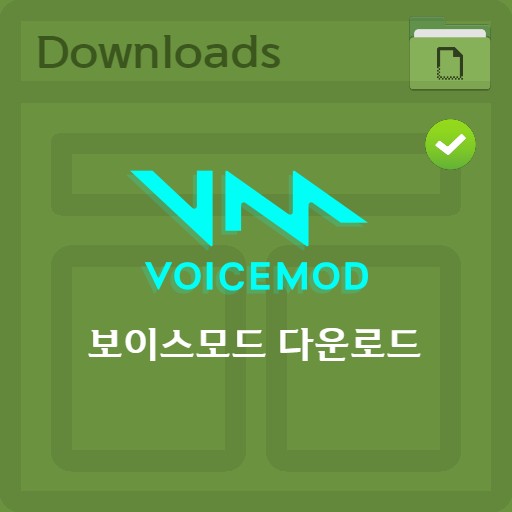目次
サービス紹介
多くの人が自分の映像を撮影する時代に達しました。 携帯電話は誰でも持っているので、いつでも好きな映像を撮影できるからです。 ムービーを撮影するのと同じくらい重要なことは、それを望む区間だけ切り取ったり編集することが重要です。 PC用編集プログラムの中からテンプレートを持っている放送字幕に特化した編集プログラムなので、別に文字を追加したり、属性を設定することなくすぐに使用できます。
| リスト | 詳細 |
|---|---|
| 開発会社 | 株式会社ヴァプシオン |
| オペレーティングシステム | Windows 7 / Windows 8 / Windows 10 |
| ファイル | VapMixSetup.exe / 25.5MB |
| 更新 | v.1.1 |
| カテゴリー | マルチメディアアプリケーション |
| 主な機能 | 動画編集や字幕を一度に処理できるバプミックスは、放送字幕に特化しているだけでなく、バッションやバットフォトと併用するとより効果的です。 映像を切り取ったり貼り付けるとき、字幕をトラックベースで簡単に編集できる編集プログラムです。 |
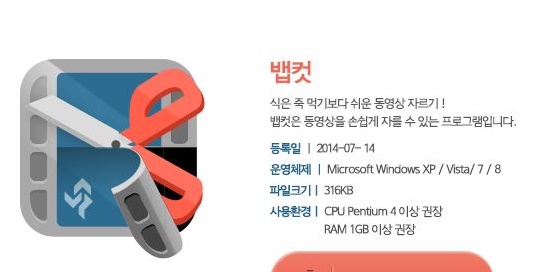
プログラムサポート情報
そこで、今日お知らせするプログラムが、バットカット(バットミックス)という希望の区間を切り取るプログラムをご紹介させていただきます。 映像の切り方は思ったよりも簡単です。 インストールは簡単で、会員登録とログイン後に使用できます。 メールとパスワードを入力して会員登録をしてみてください。
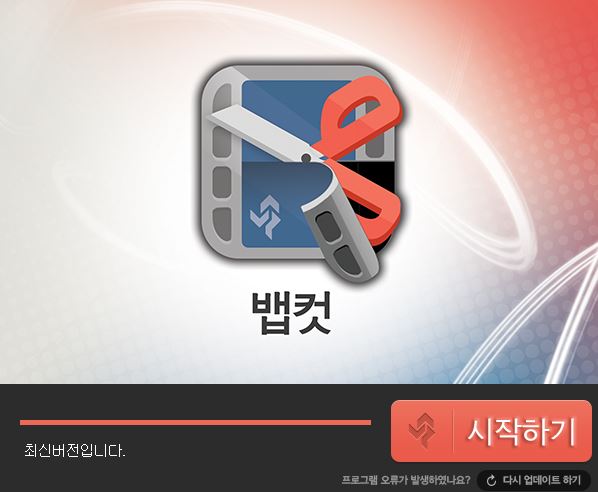
ビデオを読み込む
バッションカットを活用しても良いのですが、簡単に映像編集をするためには、このようなバッションやバットカット(バットミックス)を利用するのも良いです。 部分をうっとりさせるためにたくさん使うようになるのがまさにこんな簡単なものではないかと思いますね。 カメラで撮影した映像を含む添付する映像をファイルで開いてみてください。
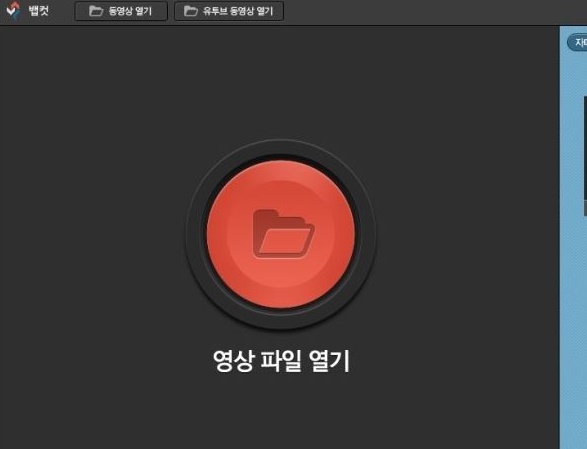
元の画像を追加したり、以下のようにYouTube動画のURLを入力することもできます。 動画の切り抜き 画質が損傷するか心配しなくても良いです。 また、映像を切り取るだけでエンコーディングをオリジナルにしていただくと心配をする必要もありません。
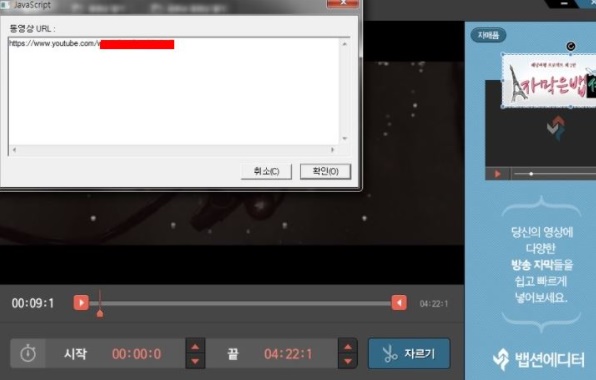
映像区間の切り抜き
開始と終了を指定して画像の区間を設定し、トリミングボタンを押します。 ビデオトリミングプログラムの使い方は本当に簡単ですか? 希望の区間をそのボタンをドラッグして選択してください。 完了ボタンを押すと切り抜きが完了します。
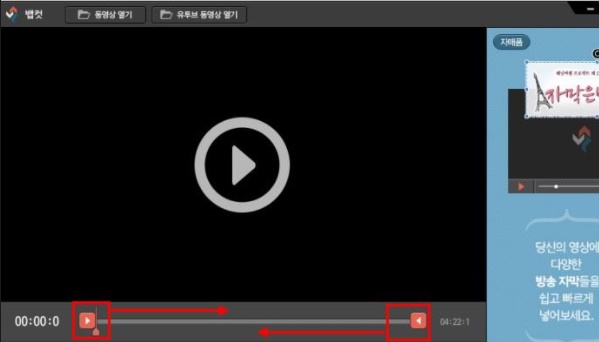
バットカットは上記のように区間設定ができます。 この区間内で映像が切り取られるので、適切な間隔を設定した後、切り抜き > 保存をしてください。
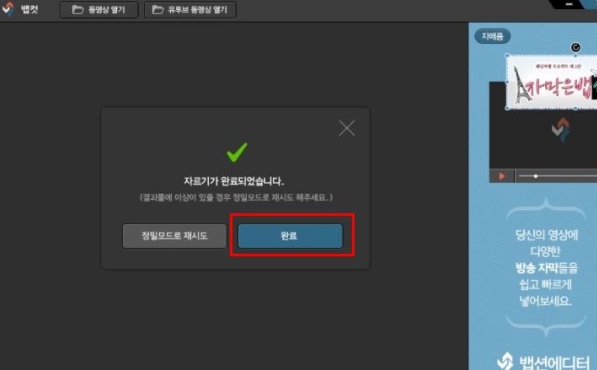
従来のバットカットの機能とともに、最近バプミックス2では字幕入力、切り取りなどを一度に行うことができます。 映像に応じた画像効果の入力、背景音楽、フィルター効果の編集までお試しください。
FAQ
バプミックスのメリットは、手間のかからない編集を通じて良いクオリティを出すことができるのがメリットです。 自然な動きの変化とオーバーラップ機能により、滑らかなカット切り替えが可能です。 レイヤーの編集や長さに関係なく保存できます。 欠点は、区間個別保存機能は提供されないようです。 また、プレミアやエディウスなどのプラグイン形式での作業は不可能です。
バプミックスは個人のための基本的な無料サービスとともに、1年以上の長期自由利用権を有料で提供しています。 映像の上に画像挿入機能、字幕MOV出力機能、字幕詳細編集、ユーザーテンプレートサービスなどを提供します。 1年33万ウォン、5年53万ウォンで企業、専門家にサービスを提供します。
ビデオを呼び出して、開始と終了を指定してビデオの区間を設定し、トリミングボタンを押します。 テンプレートを選択して、自分の映像に合った字幕を選択してみてください。 その後、入力、編集、保存してください。